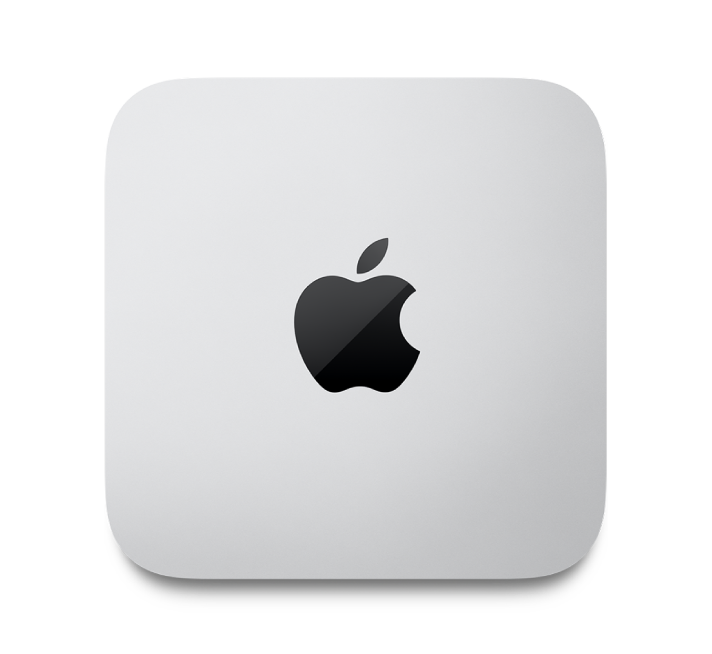
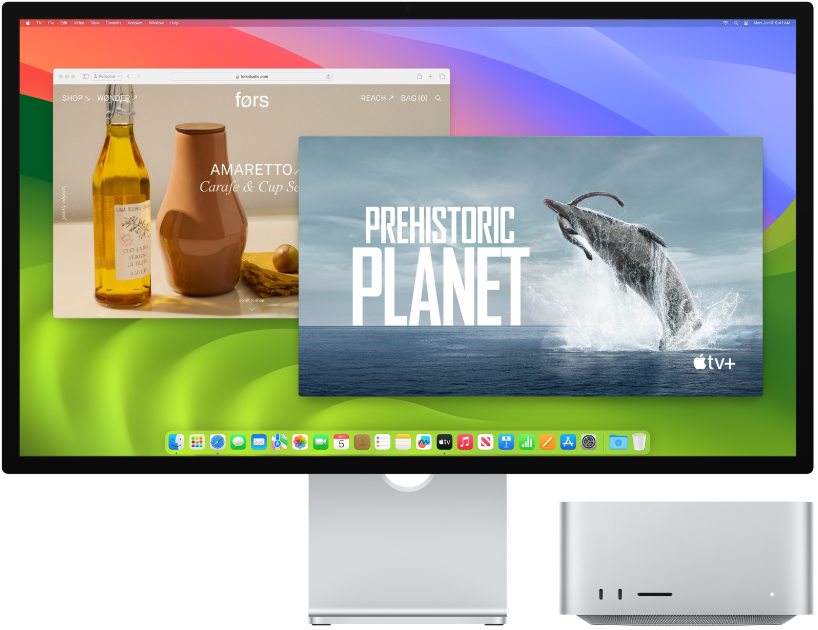
Ismerje meg az új Macjét
Egy gyors bemutatást kaphat a Mac Studio portjairól, csatlakozóiról, kiegészítőiről és más funkcióiról.

Kezdhetjük?
A kijelző, a billentyűzet és az egér vagy trackpad csatlakoztatása után nyomja meg a Mac Studio hátoldalán található bekapcsológombot. Kövesse a Beállítási asszisztens utasításait, és máris elkezdheti használni a számítógépet.
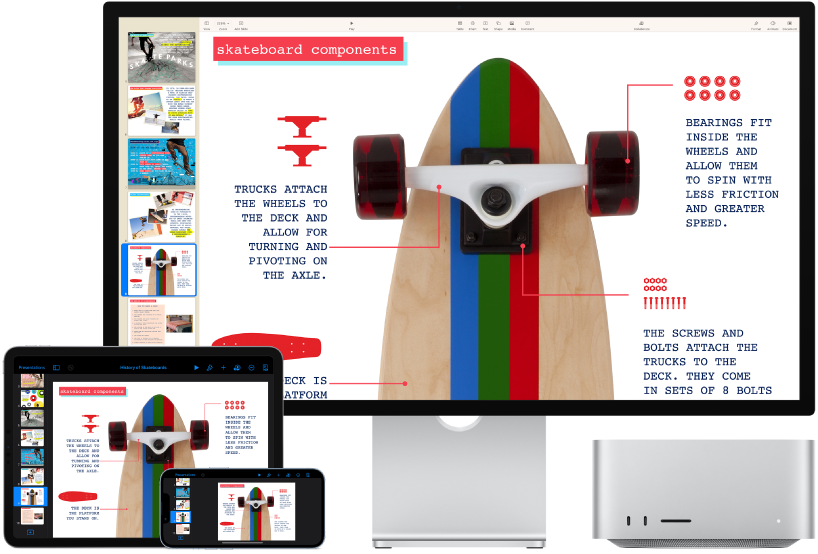
Maradjon szinkronban
Az iCloud segítségével az összes eszközén hozzáférhet a dokumentumaihoz, fotóihoz, zenéihez, appjaihoz, kontaktjaihoz és naptáraihoz.
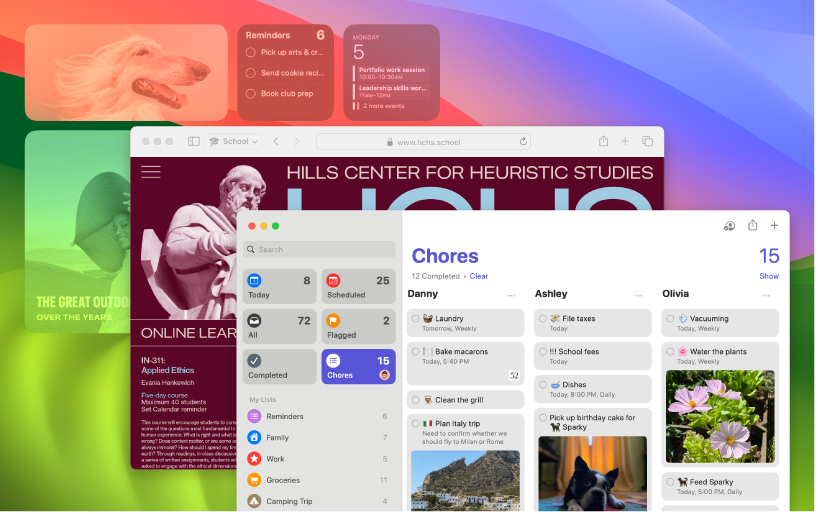
Új funkciókat fedezhet fel
Ismerje meg a macOS Sonoma és a gyárilag telepített appok újdonságait.
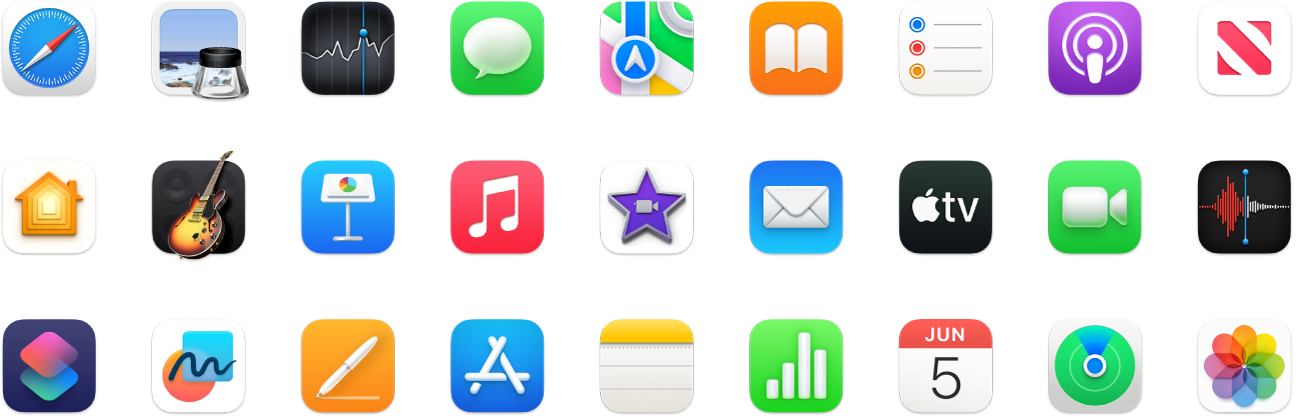
Még többre lesz képes
A Mac Studio gyári appjaival gyakorlatilag bármilyen feladatot elvégezhet. Szerkesztheti és megoszthatja a fotóit és videóit, létrehozhat prezentációkat, valamint élvezheti a zenét, könyveket, filmeket és egyéb tartalmakat. Felfedezhet új appokat az App Store-ban, többek között iPhone és iPad appokat, amelyek a Mac Studión is futnak.
Az Alapvető tudnivalók a Mac Studióról című útmutató felfedezéséhez kattintson az oldal tetején lévő Tartalomjegyzék elemre, vagy írjon be egy szót vagy kifejezést a keresőmezőbe.
További segítségért keresse fel a Mac Studio támogatási webhelyét.